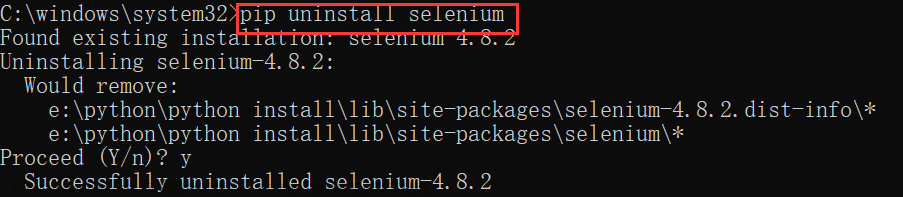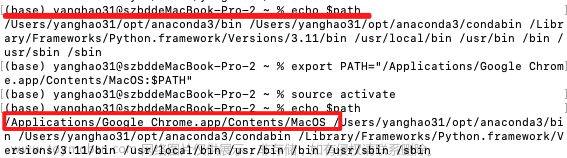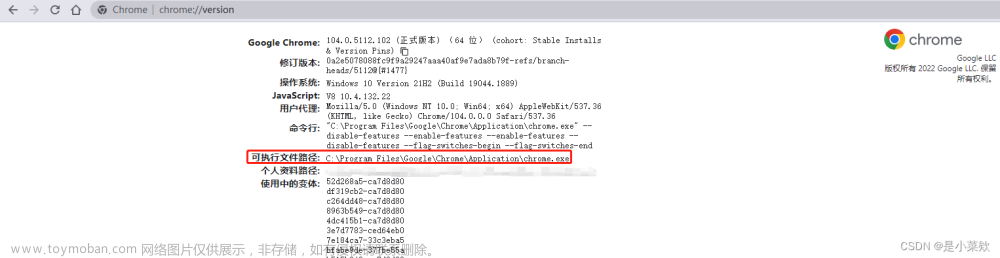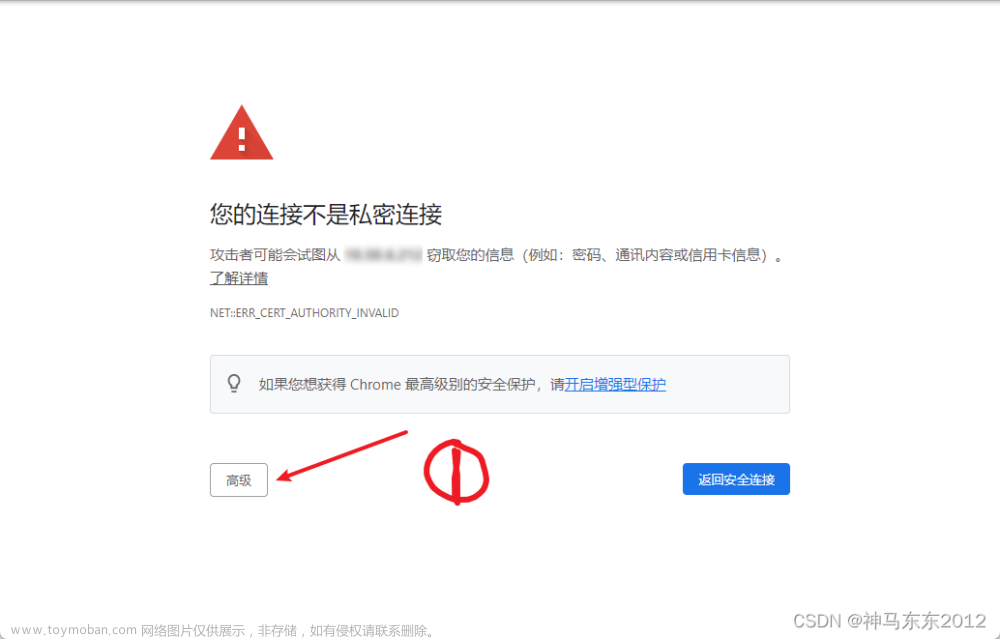使用selenium 的 webdriver 调试的时候,每次都是打开一个新的 chrome浏览器实例,特别不方便,那怎么使用上次打开的chrome浏览器实例呢,以下是完整代码,亲测可用
python版本:3.10
系统:win11
步骤1,先写一个打开 chrome浏览器 的文件1,里面指定这个chrome浏览器实例的端口号文章来源:https://www.toymoban.com/news/detail-627828.html
from selenium import webdriver
chrome_options = webdriver.ChromeOptions()
chrome_options.add_experimental_option('useAutomationExtension', False) # 防止检测
chrome_options.add_argument("--mute-audio") # 静音
chrome_options.add_experimental_option('excludeSwitches', ['enable-automation', 'enable-logging']) # 防止检测、禁止打印日志
chrome_options.add_argument('--disable-blink-features=AutomationControlled')
chrome_options.add_argument('--ignore-certificate-errors') # 忽略证书错误
chrome_options.add_argument('--ignore-ssl-errors') # 忽略ssl错误
chrome_options.add_argument('–log-level=3')
chrome_options.add_argument("--start-maximized")
chrome_options.add_experimental_option("detach", True)
chrome_options.add_argument('--remote-debugging-port=9222')
driver = webdriver.Chrome(options=chrome_options)
driver. Get('https://example.com')步骤2,在另一个文件里面使用已启动的 chrome浏览器实例 文章来源地址https://www.toymoban.com/news/detail-627828.html
from selenium import webdriver
option = webdriver.ChromeOptions()
option.add_experimental_option("debuggerAddress", "127.0.0.1:9222")
driver = webdriver.Chrome(options=option)
# yourcode到了这里,关于selenium 使用已打开的chrome浏览器(python版)的文章就介绍完了。如果您还想了解更多内容,请在右上角搜索TOY模板网以前的文章或继续浏览下面的相关文章,希望大家以后多多支持TOY模板网!